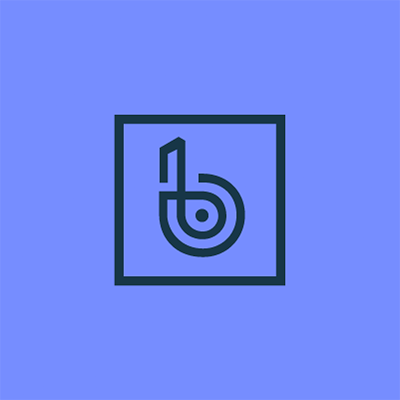
The leading application stability management solution trusted by over 6,000 engineering teams worldwide.
About Author
The leading application stability management solution trusted by over 6,000 engineering teams worldwide.
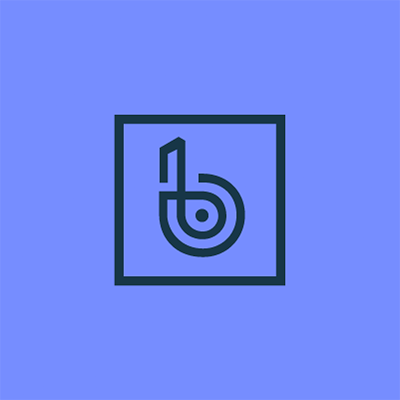
The leading application stability management solution trusted by over 6,000 engineering teams worldwide.
The leading application stability management solution trusted by over 6,000 engineering teams worldwide.